我在Anaconda下创建的新环境为
python 3.7.0
pytorch 1.8.0
pillow 9.5.0
numpy 1.21.5
能够正常运行
如果我这个版本够用的话可以按照这个版本进行安装
具体步骤如下:
1.在Anaconda Prompt创建python3.7.0版本的新环境
conda create -n pytorch37 python==3.7上述代码是创建一个名为pytorch37的新环境,新环境中的python版本等于3.7.0(Anaconda中的3.7默认为3.7.0)
2.去如下pytorch官网上找自己的Python所对应的版本
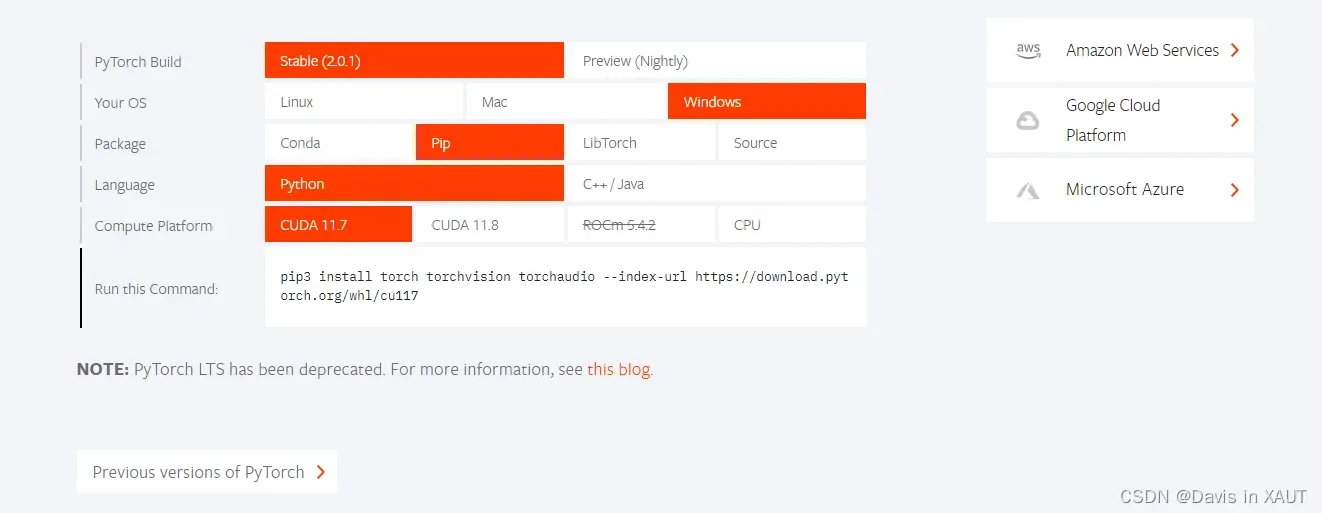
从百度或者其他搜索引擎进入 PyTorch 的官网,往下拉一点可以看到这样的一部分,下面有个
Previous versions of PyTorch,单击进入
可以根据你在其他地方获取的python对应的pytorch版本进行选择;这里我提前在搜索引擎上查找了我的 python3.7.0可以对应 pytorch 的1.8.0版本,因此下拉找到对应的 Anaconda 指令
为方便我把 Linux and Windows 放在下面供你们参考,省去你们一些步骤
# CUDA 10.2
conda install pytorch==1.8.0 torchvision==0.9.0 torchaudio==0.8.0 cudatoolkit=10.2 -c pytorch
# CUDA 11.1
conda install pytorch==1.8.0 torchvision==0.9.0 torchaudio==0.8.0 cudatoolkit=11.1 -c pytorch -c conda-forge
# CPU Only
conda install pytorch==1.8.0 torchvision==0.9.0 torchaudio==0.8.0 cpuonly -c pytorch注意这里根据你是要使用 GPU 版本的 PyTorch还是 CPU 版本的 PyTorch需要选择合适的命令进行运行。前两个为 CUDA 版本的 PyTorch,即 GPU 版本,因为使用 GPU 需要通过 CUDA 来调用GPU,而 CPU 是可以被程序直接唤起的。如果你的电脑是集成显卡,那很高兴你跟我第一台电脑是一样的,不需要去管显卡的事情了。
这里给新手朋友说下如何查看是集显还是独显
首先打开你的控制面板,直接在搜索框搜索”设备管理器”
打开设备管理器之后点开显示适配器,可以看到有 NVIDIA 的垃圾独显 MX150 (老电脑了),虽然性能差,但好歹能有与之匹配的 CUDA;当然如果没有 NVIDIA 的显卡,那说明你的电脑不支持CUDA,或者是集成显卡
这里给各位想用 GPU 版本的伙伴说一下如何查看自己的 CUDA 兼容版本。由于只有NVIDIA英伟达显卡有 CUDA 适配,因此非英伟达显卡的伙伴们直接调用上面 CPU Only 后面的命令即可,CUDA 的内容暂时与你无缘,老老实实用 CPU 版本做点简单的东西吧,CPU 版本的算力能跑的动Resnet 残差网络就已经差不多了
首先在你电脑中搜索 NVIDIA 会出现如下应用
点卡那个 NVIDIA Control Panel 出现如下界面,打开”帮助”中的”系统信息”
单击”组件”查看”3D设置”中有一项的产品名称包含CUDA 11.7.102
这说明你GPU的CUDA版本为11.7,那么安装的时候CUDA版本要低于11.7,建议不要等于(如果新手头铁的话可以试一下);具体如何安装CUDA你们随便去找一篇文章然后对照着python的版本去弄就行
3.库版本的安装或修改
然后就是最简单的
pip install numpy==1.21.5pip install pillow==9.5.0注意这里如果你要修改某个库的版本一定要用pip uninstall和pip install
因为conda install会同时安装或卸载相关的库文件,可能会影响到其他的部分
都安装完了就可以正常运行程序了
文章出处登录后可见!